الحصول على إشعارات البريد الإلكتروني لإجراءات الاستجابة في Microsoft Defender XDR
ينطبق على:
- Microsoft Defender XDR
هام
تتعلق بعض المعلومات الواردة في هذه المقالة بالناتج الذي تم إصداره مسبقًا والذي قد يتم تعديله بشكل كبير قبل إصداره تجاريًا. لا تقدم Microsoft أي ضمانات، يتم التعبير عنها أو تضمينها، فيما يتعلق بالمعلومات المقدمة هنا.
يمكنك إعداد Microsoft Defender XDR لإعلامك عبر البريد الإلكتروني بإجراءات الاستجابة اليدوية أو التلقائية.
إجراءات الاستجابة اليدوية هي الإجراءات التي يمكن لفرق الأمان استخدامها لإيقاف التهديدات أو المساعدة في التحقيق في الهجمات. تختلف هذه الإجراءات اعتمادا على حمل عمل Defender الممكن في بيئتك.
من ناحية أخرى، فإن إجراءات الاستجابة التلقائية هي قدرات في Microsoft Defender XDR تعمل على توسيع نطاق التحقيق وحل التهديدات تلقائيا. تتكون قدرات المعالجة التلقائية من تعطيل الهجوم التلقائي والتحقيق والاستجابة التلقائية.
ملاحظة
تحتاج إلى إذن إدارة إعدادات الأمان لتكوين إعدادات إعلام البريد الإلكتروني. إذا اخترت استخدام إدارة الأذونات الأساسية، يمكن للمستخدمين الذين لديهم أدوار مسؤول الأمان أو المسؤول العام تكوين إعلامات البريد الإلكتروني. وبالمثل، إذا كانت مؤسستك تستخدم التحكم في الوصول استنادا إلى الدور (RBAC)، يمكنك فقط إنشاء الإعلامات وتحريرها وحذفها وتلقيها استنادا إلى مجموعات الأجهزة المسموح لك بإدارتها.
ملاحظة
توصي Microsoft باستخدام الأدوار ذات الأذونات الأقل للحصول على أمان أفضل. يجب استخدام دور المسؤول العام، الذي لديه العديد من الأذونات، فقط في حالات الطوارئ عندما لا يكون هناك دور آخر مناسب.
إنشاء قاعدة لإشعارات البريد الإلكتروني
ملاحظة
لا يدعم إعلام البريد الإلكتروني لإجراء الاستجابة حاليا عمليات الكشف المخصصة التي تحتوي على إجراءات الاستجابة.
لإنشاء قاعدة لإشعارات البريد الإلكتروني، قم بتنفيذ الخطوات التالية:
- في جزء التنقل من Microsoft Defender XDR، حدد الإعدادات > Microsoft Defender XDR. ضمن عام، حدد إعلامات البريد الإلكتروني. انتقل إلى علامة التبويب Actions .
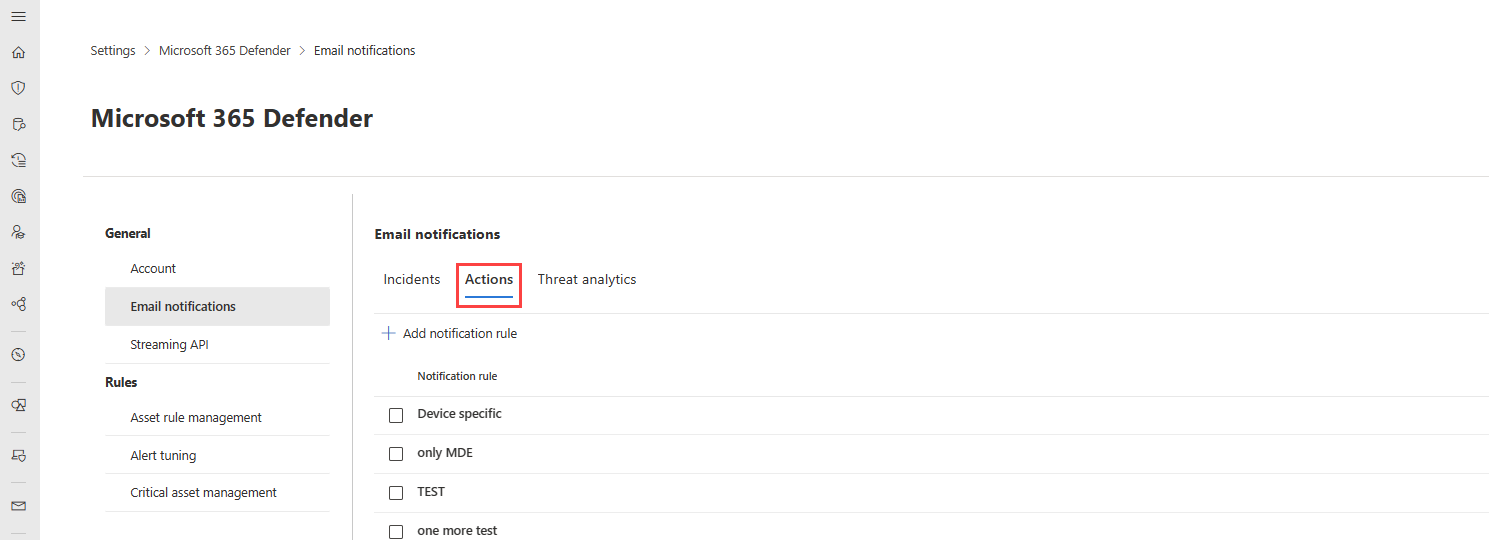
- حدد Add notification rule. أضف اسم القاعدة ووصفها ضمن الأساسيات. يقبل كل من حقلي الاسم والوصف الأحرف والأرقام والمسافات فقط.
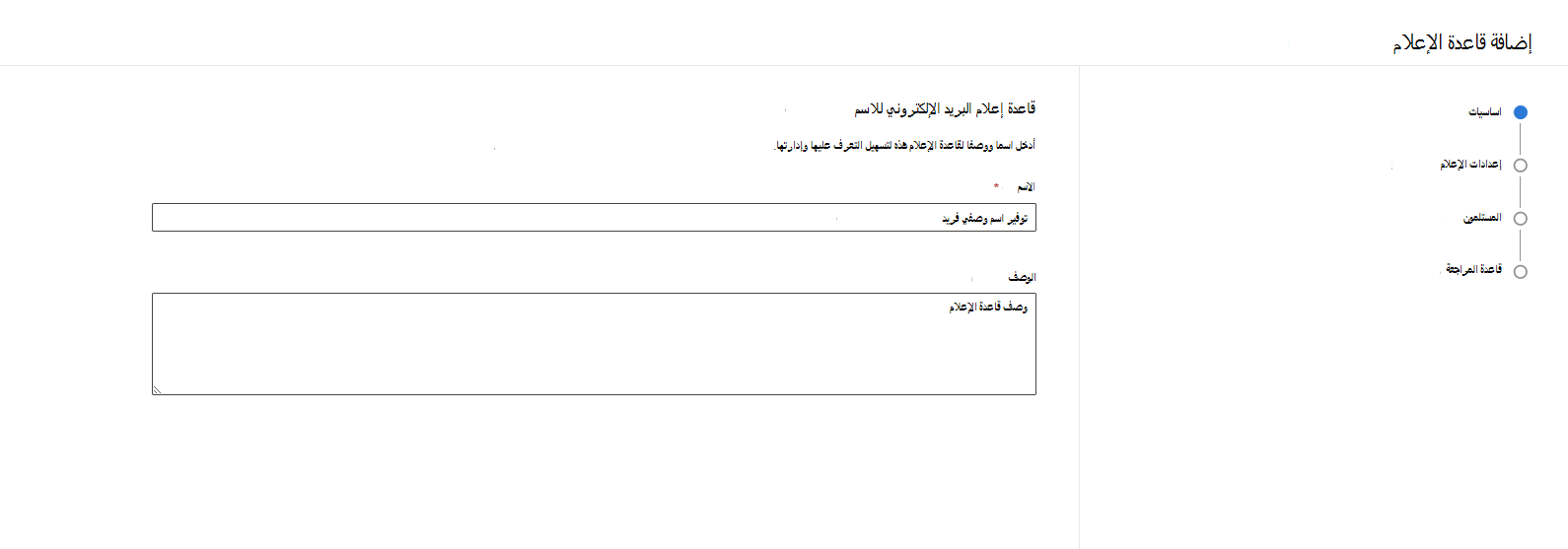
- تابع إلى القسم التالي عن طريق تحديد التالي الموجود في أسفل الجزء.
- يمكنك اختيار نوع الإجراء والحالة والمكان الذي سيتم الحصول على الإجراء منه في قسم إعدادات الإعلام .
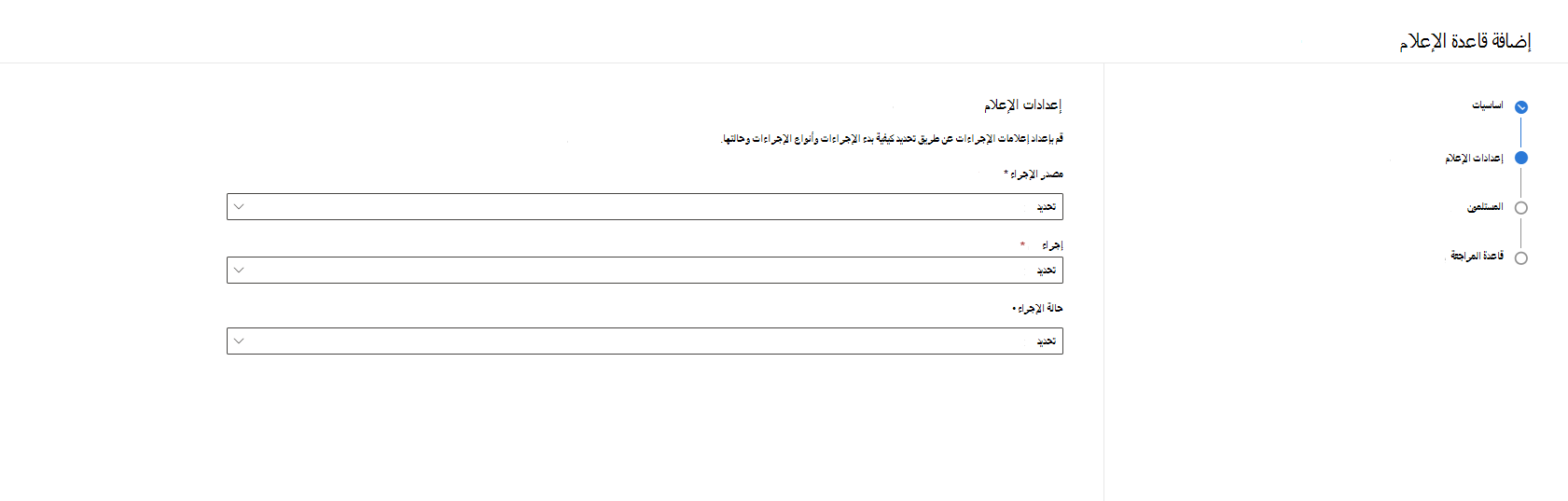
- ضمن مصدر الإجراء، حدد ما إذا كنت تريد أن يتم إعلامك بإجراءات الاستجابة اليدوية أو التلقائية. يمكنك تحديد كلا الخيارين.
- حدد إجراءات الاستجابة المحددة في قائمة الاختيار التي تظهر ضمن الإجراء. يمكنك اختيار إجراءات متعددة متوفرة في قائمة الاختيار. لاحظ أن إجراءات الاستجابة ستختلف اعتمادا على حمل عمل Defender الممكن في بيئتك. تظهر جميع الإجراءات المحددة في حقل الإجراء عند الانتهاء.
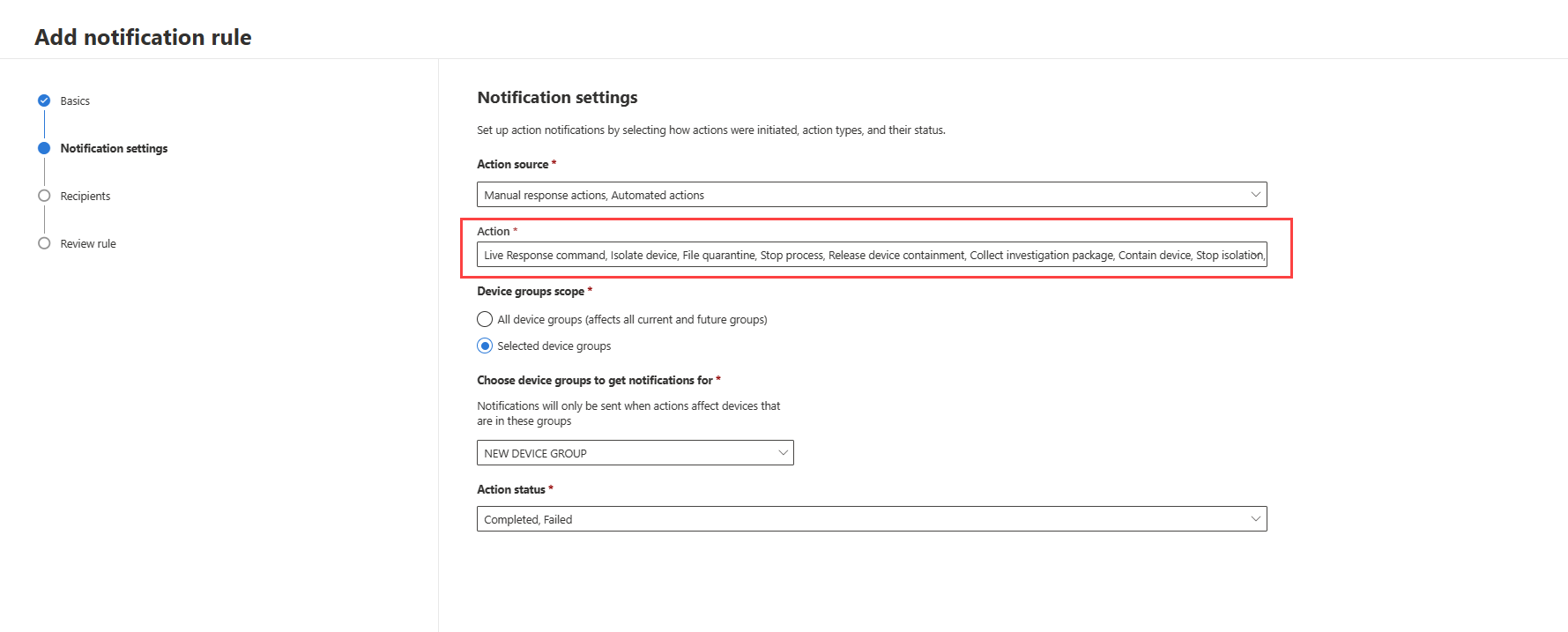
- يمكنك اختيار أن يتم إعلامك استنادا إلى مجموعات الأجهزة حيث يتم تطبيق إجراءات الاستجابة في نطاق مجموعات الأجهزة. ليتم إعلامك بإجراءات الاستجابة التي تم اتخاذها في جميع مجموعات الأجهزة الحالية والمستقبلية، حدد جميع مجموعات الأجهزة . ليتم إعلامك بإجراءات الاستجابة التي تم اتخاذها في الأجهزة التي تنتمي إلى مجموعة الأجهزة المحددة، اختر مجموعات الأجهزة المحددة.
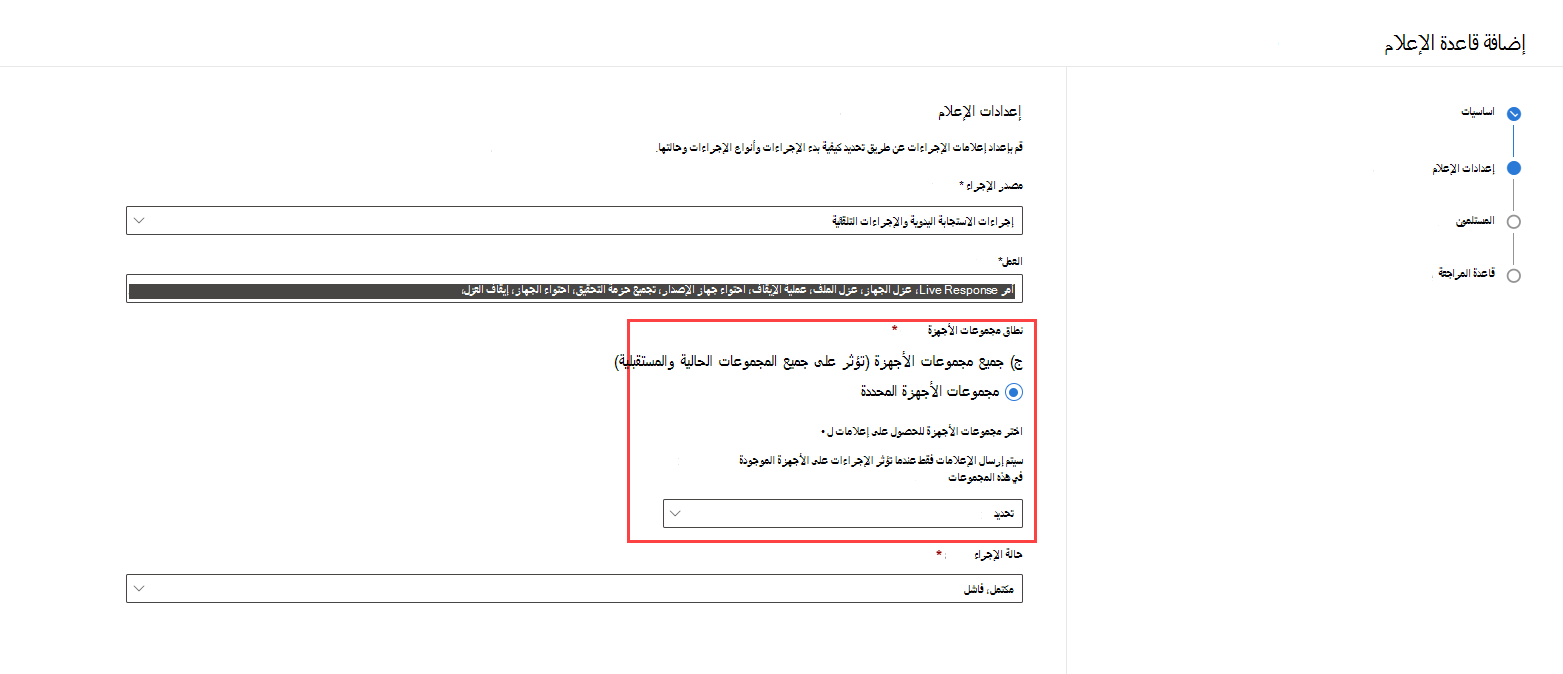
- حدد ما إذا كنت تريد إعلامك إذا تم إكمال إجراء أو فشل في حقل حالة الإجراء . يمكنك تحديد جميع الخيارات المتاحة.
- في أسفل الجزء، يمكنك المتابعة إلى القسم التالي عن طريق تحديد التالي. بدلا من ذلك، يمكنك العودة إلى قسم Basics عن طريق تحديد Back.
- في قسم المستلمين ، يمكنك إضافة عنوان بريد إلكتروني واحد أو أكثر سيتلقى إعلامات. افصل عناوين متعددة عن طريق إضافة فاصلة في نهاية كل عنوان. حدد إضافة لإضافة المستلمين. يمكنك رؤية المستلمين في أسفل الجزء بعد إضافة العناوين بنجاح.
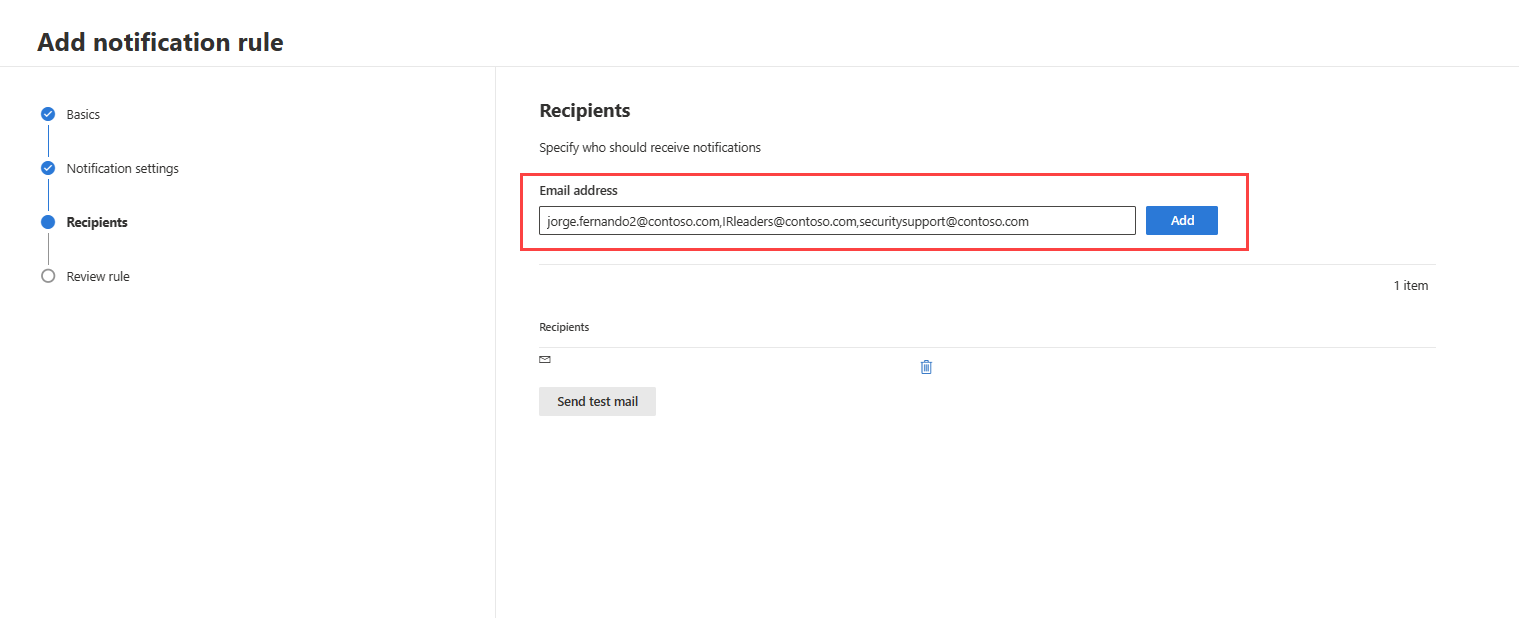
- اختبر الإعلام عن طريق تحديد إرسال بريد إلكتروني تجريبي. حدد التالي الموجود في أسفل الجزء للمتابعة إلى قسم المراجعة.
- تحقق من تفاصيل القاعدة في قسم قاعدة المراجعة . يمكنك تحرير التفاصيل عن طريق تحديد Edit ضمن تفاصيل كل قسم.
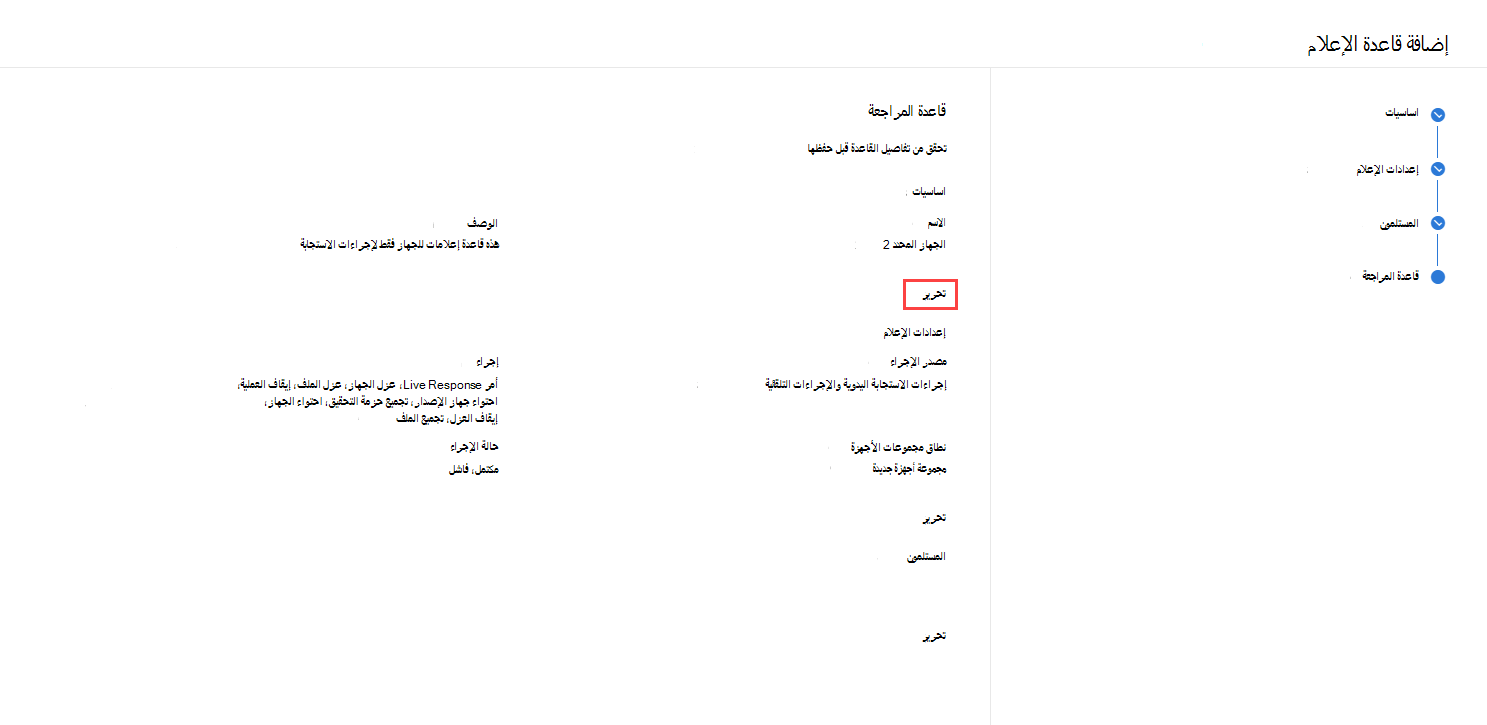
- حدد إرسال في أسفل الجزء لإنهاء إنشاء القاعدة. سيبدأ المستلمون في تلقي الإعلامات من خلال البريد الإلكتروني استنادا إلى الإعدادات. تظهر القاعدة الجديدة في قائمة قواعد الإعلامات ضمن علامة التبويب إجراءات.
- لتحرير قاعدة إعلام أو حذفها، حدد القاعدة من القائمة. حدد تحرير لتغيير تفاصيل القاعدة. حدد حذف لإزالة القاعدة.
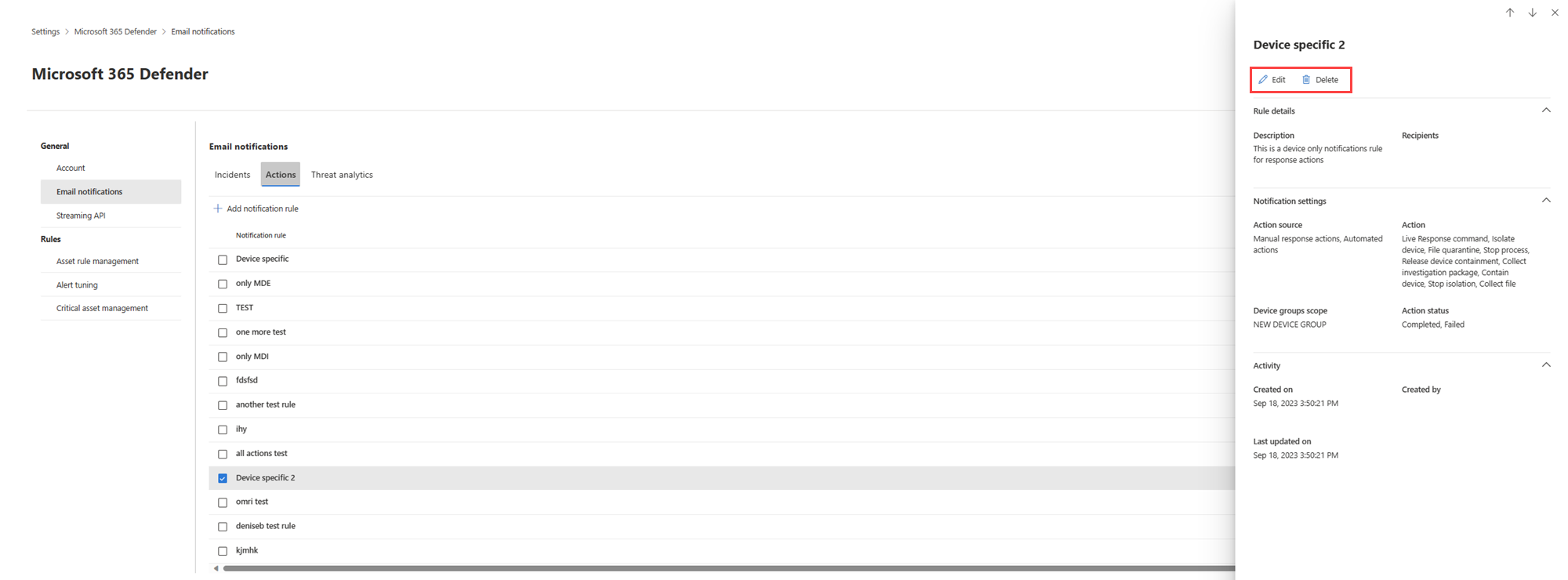
بمجرد الحصول على الإعلام، يمكنك الانتقال مباشرة إلى الإجراء ومراجعة الإجراء أو معالجته.
الخطوات التالية
- الحصول على إشعارات البريد الإلكتروني حول الحوادث
- الحصول على إشعارات البريد الإلكتروني حول التقارير الجديدة في تحليلات التهديدات
راجع أيضًا
تلميح
هل تريد معرفة المزيد؟ تفاعل مع مجتمع أمان Microsoft في مجتمعنا التقني: Microsoft Defender XDR Tech Community.
الملاحظات
قريبًا: خلال عام 2024، سنتخلص تدريجيًا من GitHub Issues بوصفها آلية إرسال ملاحظات للمحتوى ونستبدلها بنظام ملاحظات جديد. لمزيد من المعلومات، راجع https://aka.ms/ContentUserFeedback.
إرسال الملاحظات وعرضها المتعلقة بـ